¿ Como Generar Soportes a una Pieza con Meshmixer ?
Imprimir en 3D es una maravilla, pero cuando de generar soportes para tus piezas es otro tema nada bonito y mas cuando utilizas programas como 3D Printer Slicer o Cura, ver que si bien generan los soportes de forma automatica (algo que es una maravilla), los entregan de tal punto que nos hacen gastar demaciado material en soportes que a simple vista son innecesarios, hoy les traemos una forma muy sencilla y economica para que generes tu mismos los soportes para tus piezas impresas en 3D de la forma como desees.
Utilizaremos el programa gratuito Meshmixer que lo puedes descargar desde el siguiente enlace:
Descargar MeshMixer
Pasos a Seguir:
- Abre MeshMixer.

Programa Meshmixer
- Click en Import.

Importar Pieza
- Escogeremos la pieza que deseemos agregarle soportes, para este ejemplo vamos a utilizar una pieza (dog) que ya viene incluida en el paquete de instalacion de Meshmixer 3.3.15.

Seleccionar Pieza

Pieza Seleccionada
- Procederemos a darle orientacion a la pieza, para ello daremos click en edit y posteriormente en Transform.

- Usaramos para este ejemplo solamente la opcion rotar, seleccionaremos el eje que deseemos rotar donde X es Rojo, Y es Verde, Z es Azul, escribiremos 90 en el Rotate X y presionaremos la tecla Intro, automaticamente la pieza se nos girara para asi quedar en la posicion en la cual la imprimiremos.

Seleccion Rotar

Rotar Eje X 90º
- Seleccionaremos la opcion Analysis – Overhangs.

Soportes
- Podremos observar que las areas rojas son las que nos interesan para generar soportes, en la opcion Angle Tresh podemos indicarle al programa a que angulo deseamos que genere los soportes automaticamente, para este ejemplo usaremos un angulo muy comun que es 45ºPara finalizar daremos click a la opcion Generate Support.

Escribir una leyenda
- Vista final.

Vista Final
- Para guardar nuestra nueva pieza lista para imprimir seleccionaremos File – Export – Carpeta a guardar la pieza – Guardar.


Guardar Pieza
TRUCOS
- Click izquierdo sobre cualquier rama y arrastrar el mouse crea una nueva ramificacion.
- Crtl – Click izquierdo sobre cualquier rama la elimina automaticamente.
- Si en cualquier momento intentan crear una nueva rama y el programa no se los permite signifca que es imposible crearla dada la geometria.
¿No tienes todavia tu Robot?
¡Adquierela ya mismo!







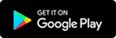
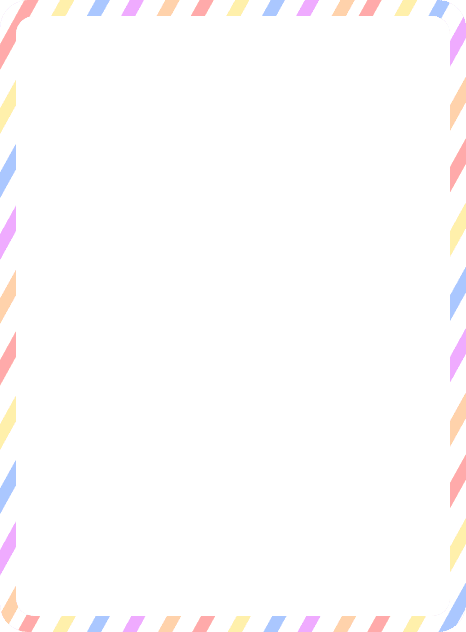


Debe estar conectado para enviar un comentario.